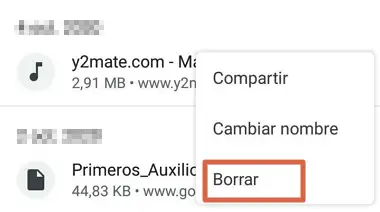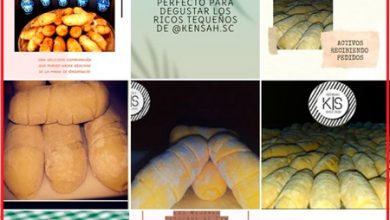Comment afficher l’historique des téléchargements dans Google Chrome
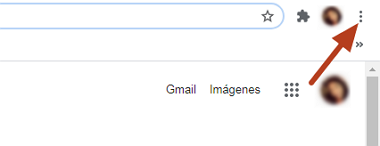
Trouver les fichiers que vous avez téléchargés dans le navigateur après avoir fermé cette fenêtre semble impossible, surtout si vous ne savez pas comment le faire. Heureusement, Google Chrome dispose d’un fichier d’historique de téléchargement qui stocke tous les fichiers que vous avez téléchargés sur Internet. Vous pouvez y trouver du plus récent au plus ancien, les ouvrir, les supprimer ou les reprendre (au cas où ils auraient été suspendus ou annulés).
En ce sens, vous pouvez accéder à l’historique des téléchargements dans Google Chrome de trois manières différentes. Le premier, à partir du menu des paramètres du navigateur. Alors que les deux autres, nécessitent la pression d’un bouton spécifique ou l’utilisation d’une commande rapide qui affiche la chronologie des fichiers téléchargés. Que vous pourrez ouvrir plus tard dans le dossier contenant situé sur le disque local. Vous pouvez savoir comment le faire, ci-dessous.
Procédure à suivre
Vous pouvez afficher l’historique des téléchargements du navigateur sur un ordinateur portable et un téléphone portable. Bien que l’apparence des deux appareils soit différente, les étapes à suivre sont très similaires dans les deux cas.
De l’ordinateur
Pour voir tous les fichiers téléchargés dans Chrome depuis votre ordinateur, vous devez suivre les instructions ci-dessous :
- Cliquez sur l’ icône avec les trois points verticaux .
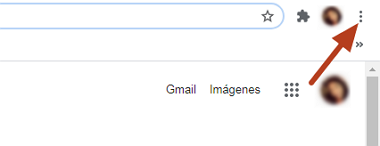
- Sélectionnez » Téléchargements «.
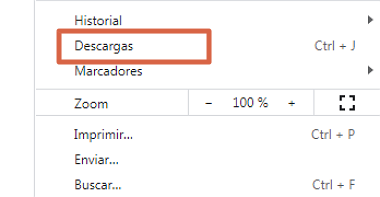
- Cela ouvrira une nouvelle fenêtre où vous pourrez voir tous les téléchargements effectués. Faites défiler la liste des fichiers jusqu’à ce que vous trouviez celui dont vous avez besoin.
C’est aussi simple que de trouver l’historique des téléchargements de Chrome . Une fois dans la liste, vous pouvez cliquer sur le fichier pour l’ouvrir directement ou appuyer sur » Afficher dans le dossier » au cas où vous voudriez ouvrir le dossier contenant et le déplacer.
En revanche, si vous préférez éviter ces étapes vous pouvez utiliser la commande rapide ou le raccourci clavier » Ctrl + J «. Ce qui ouvrira automatiquement la fenêtre en question et vous pourrez rechercher tous les fichiers, classés par ordre décroissant, du plus récent au plus ancien.
De même, bien qu’il soit peu probable que cette option soit disponible, surtout si vous fermez la barre de téléchargement, vous pouvez cliquer sur le bouton « Afficher tout » situé en bas à droite de l’écran. Qui apparaît à chaque fois que vous démarrez un nouveau téléchargement.
Sur le mobile
Dans le cas où le fichier que vous recherchez a été téléchargé depuis la version mobile de Google Chrome , vous pouvez rapidement retrouver l’historique en suivant les étapes expliquées ci-dessous :
- Ouvrez le navigateur sur votre téléphone portable.
- Cliquez sur l’ icône avec les trois points situés en haut à droite de l’écran.
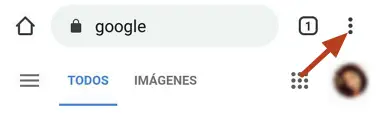
- Sélectionnez » Téléchargements » dans le menu déroulant.
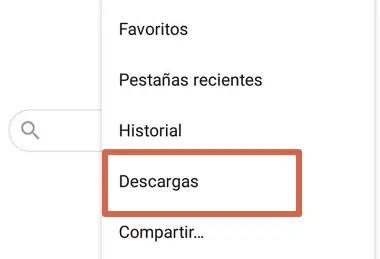
- Faites glisser jusqu’à ce que vous trouviez le fichier que vous recherchez.
De cette façon, vous aurez un accès complet à l’historique des téléchargements de Google depuis votre téléphone portable . Qui est organisé par dates, de la plus récente à la plus ancienne. Il convient de mentionner que, sur certains appareils, vous pouvez afficher les catégories de fichiers en haut (vidéo, audio, images, pages, autres). Ainsi, vous pouvez rechercher directement et rationaliser le processus.
Comment supprimer l’historique
Si vous souhaitez effacer l’historique de téléchargement de Google pour libérer de l’espace sur votre ordinateur portable ou de bureau, vous devez y accéder en suivant les étapes mentionnées ci-dessus. Cliquez ensuite sur l’icône avec les trois points situés dans le coin droit et sélectionnez « Supprimer tout ».
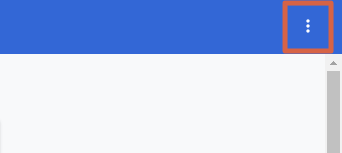
Par contre, pour supprimer l’historique des téléchargements du navigateur depuis le téléphone portable, vous devez le faire manuellement, un par un, en cliquant sur les trois points et en sélectionnant « Supprimer ». De cette façon, vous pourrez libérer de l’espace dans le stockage Google pour de nouveaux téléchargements.